Cómo exportar documentos de diseño gráfico correctamente: guía práctica para principiantes
Exportar un diseño correctamente es tan importante como crearlo. De poco sirve un cartel con una composición impecable si los colores no se imprimen como esperabas, o si el archivo se ve pixelado en pantalla.
En este artículo te explico cómo exportar documentos de diseño gráfico de forma profesional, resolviendo las dudas más frecuentes que surgen al pasar un proyecto del programa al mundo real (ya sea para impresión, web o redes sociales).
Guía: Cómo exportar documentos
¿Qué formato de exportación debo usar?
¿Qué resolución es la correcta?
¿Qué perfil de color usar: CMYK o RGB?
¿Qué pasa con las tipografías y las imágenes incrustadas?

¿Qué formato de exportación debo usar?
Depende del uso final del diseño. No existe un único formato correcto: cada uno tiene sus ventajas según el tipo de archivo, la calidad que necesites y el canal en el que se va a mostrar.
Aquí te dejo una tabla rápida con los más utilizados:
| Destino del diseño | Formato recomendado | Motivo |
|---|---|---|
| Impresión (cartelería, flyers, revistas) | PDF o TIFF (CMYK) | Conserva calidad y color sin compresión. |
| Web (banners, cabeceras, portfolios online) | JPG o PNG (RGB) | Ligero y compatible con navegadores. |
| Redes sociales | PNG o JPG (alta resolución) | Mantiene buena calidad visual con peso reducido. |
| Logotipos e iconos | SVG o PDF (vectorial) | Escalable sin perder nitidez. |
💡 Consejo: Si el diseño incluye transparencias o fondos recortados, elige PNG o SVG. Si es una fotografía o imagen con fondo, JPG suele ser suficiente.
¿Cuál es la diferencia entre CMYK y RGB?
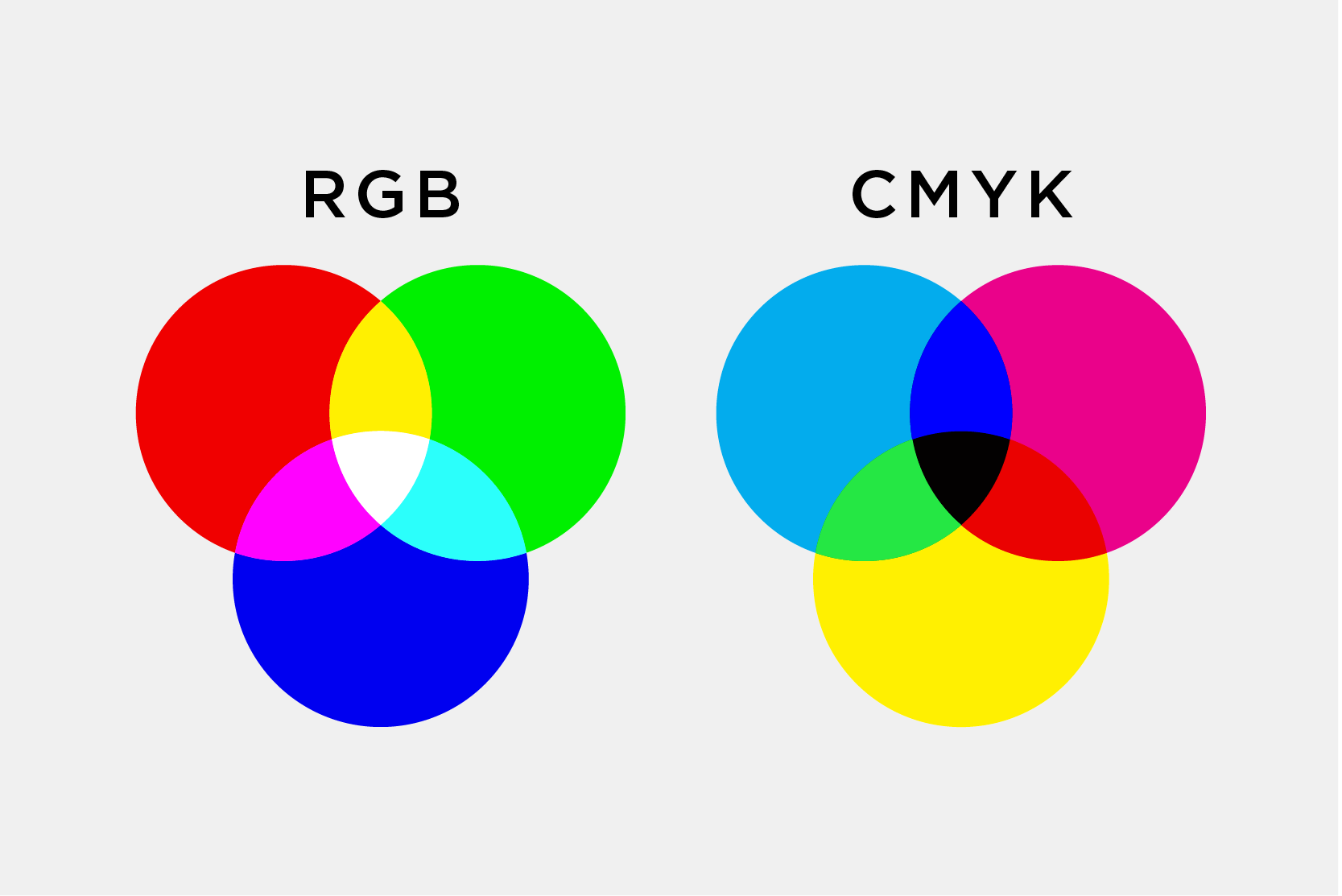
La diferencia está en cómo se generan los colores y en dónde se utilizan.
Los monitores usan RGB (Rojo, Verde, Azul) y las impresoras CMYK (Cian, Magenta, Amarillo, Negro).
Antes de exportar, asegúrate de trabajar en el perfil correcto según el destino:
- CMYK: impresión.
- RGB: pantallas (web, redes, presentaciones).
💡 Consejo: Si el cliente imprimirá el diseño, pide siempre una prueba de color. Cada imprenta puede interpretar el perfil CMYK de forma diferente.
¿Qué resolución es la correcta?
Una de las preguntas más frecuentes entre diseñadores y clientes es:
“¿A cuántos DPI debo exportar mi archivo?”
La resolución define la nitidez del resultado final.
- Para impresión, exporta siempre a 300 DPI.
- Para pantalla o web, 72 DPI es suficiente (aunque hoy muchos diseñadores prefieren 150 DPI para pantallas Retina).
💡Consejo: Nunca uses un archivo de baja resolución para impresión, aunque en pantalla se vea bien. La diferencia de calidad es enorme.

¿Qué pasa con las tipografías y las imágenes incrustadas?
Antes de exportar, revisa dos puntos clave:
Convierte las tipografías a contornos (en Illustrator o InDesign) para evitar problemas si la imprenta no tiene la fuente instalada.
Incrusta o vincula las imágenes correctamente. Si el archivo las pierde, el diseño se imprimirá con huecos o baja calidad.
💡Consejo: Usa “Empaquetar” antes de enviar tu proyecto. Así aseguras que se incluyen todas las fuentes e imágenes.
¿Necesitas ayuda?
Preguntas frecuentes sobre cómo exportar documentos de diseño gráfico correctamente
Probablemente el archivo tiene una resolución baja o está exportado a 72 DPI cuando debería ser 300 DPI.
Depende del formato, pero una buena base es 1080×1080 px (cuadrado), 1080×1350 px (vertical).
Sí, si el diseño es para imprenta. Añade 3 mm de sangrado y activa las marcas de corte en la exportación del PDF.
Sí, pero revisa los ajustes de calidad. Algunos formatos “para impresión” de estas plataformas reducen la compresión de imágenes automáticamente.
Selecciona “Descargar” → PDF para impresión (300 DPI y sangrado activado) si vas a imprimir, o PNG si es para web o redes.